Tässä vinkissä esitellään kolme OneNoten käyttöä helpottavaa pikkuvihjettä. Lue siis loppuun ja ota vihjeet käyttöösi.
Mitä tarvitsen?
Tarvitset hetken aikaa lukeaksesi vihjeet sekä OneNoten niitä kokeillaksesi.
Miten toimin?
OneNoten löydät M365-palvelun vohvelivalikostasi (kirjaudu TUNI-tunnuksella, jolloin vohvelivalikko löytyy vasemmasta yläkulmasta.)
- Kopioi tekstiä suoraan kuvasta
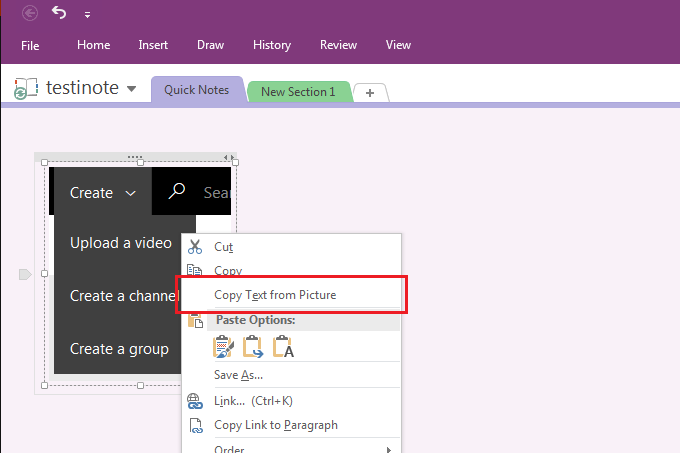 OneNoten työpöytäsovelluksessa on kätevä ominaisuus, jolla voit kopioida tekstiä suoraan kuvasta. Lisättyäsi kuvan muistiinpanoosi klikkaa sitä hiiren oikealla näppäimellä ja valitse ”Copy text from Picture”, ja kuvan teksti on kopioitu leikepöydällesi. Jos haluat lisätä tekstin vaikkapa suoraan muistiinpanoosi, klikkaa sitä hiiren oikealla näppäimellä ja valitse ”Paste” tai käytä suoraan näppäinoikotietä Ctrl + V.
OneNoten työpöytäsovelluksessa on kätevä ominaisuus, jolla voit kopioida tekstiä suoraan kuvasta. Lisättyäsi kuvan muistiinpanoosi klikkaa sitä hiiren oikealla näppäimellä ja valitse ”Copy text from Picture”, ja kuvan teksti on kopioitu leikepöydällesi. Jos haluat lisätä tekstin vaikkapa suoraan muistiinpanoosi, klikkaa sitä hiiren oikealla näppäimellä ja valitse ”Paste” tai käytä suoraan näppäinoikotietä Ctrl + V.
- Ota kuvankaappauksia OneNotella
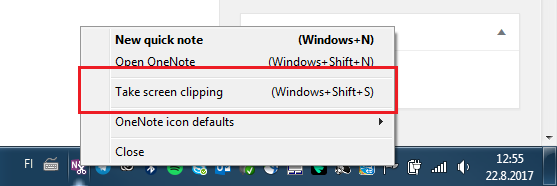 Voit ottaa kuvankaappauksia suoraan OneNotella niin, että ne on helppo lisätä suoraan muistiinpanoosi. Kun OneNote on auki, näet Windowsin työkalupakissa pienen OneNote-symbolin. Klikkaamalla sitä hiiren oikealla painikkeella saat valikon, jossa on vaihtoehtona ”Take screen clipping”. Valitsemalla sen voit rajata näytöltäsi sen osan, jonka haluat kuvankaappaukseen. Tämän jälkeen voit valita, mihin OneNoten muistiinpanoon haluat kaappauksen liittää.
Voit ottaa kuvankaappauksia suoraan OneNotella niin, että ne on helppo lisätä suoraan muistiinpanoosi. Kun OneNote on auki, näet Windowsin työkalupakissa pienen OneNote-symbolin. Klikkaamalla sitä hiiren oikealla painikkeella saat valikon, jossa on vaihtoehtona ”Take screen clipping”. Valitsemalla sen voit rajata näytöltäsi sen osan, jonka haluat kuvankaappaukseen. Tämän jälkeen voit valita, mihin OneNoten muistiinpanoon haluat kaappauksen liittää.
- Tee muistiinpanoja yhteistyönä muiden kanssa
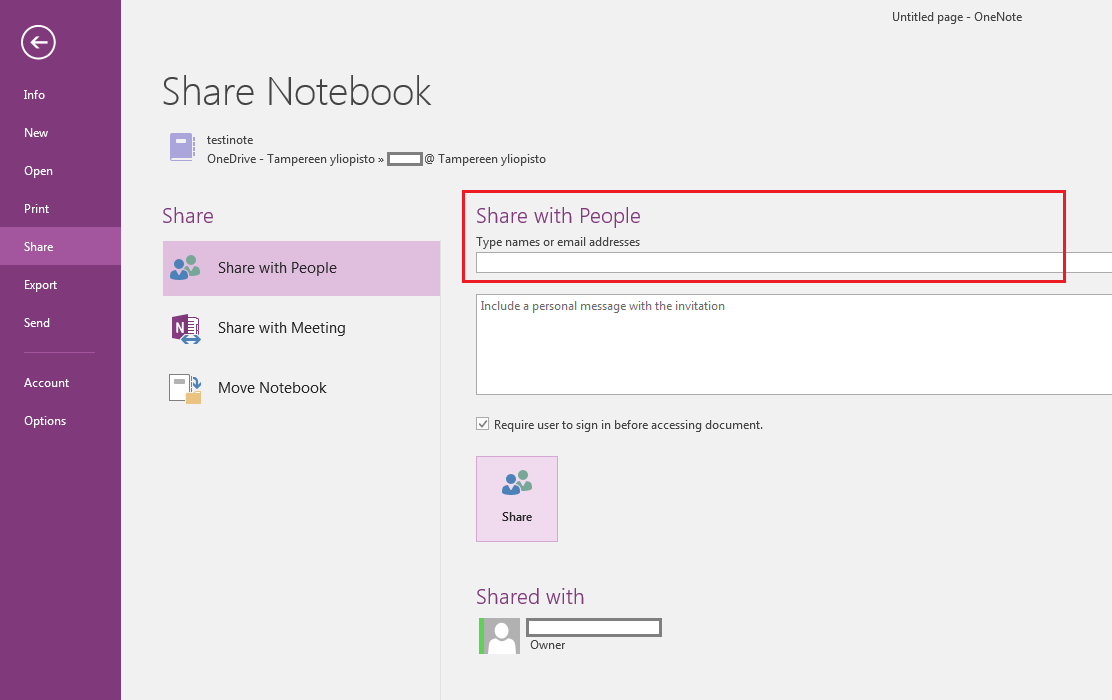
Muistiinpanojen tekeminen yhtäaikaisesti muiden käyttäjien kanssa on helppoa OneNotella. Toiminnallisuus tässä on jotakuinkin samanlainen kuin Wordin yhteismuokkauksessa: tallenna muistiinpano ensin OneDriveen, jotta se on pilvipalvelussa eikä omalla tietokoneellasi. Tämän jälkeen valitse, kenelle haluat muistiinpanon jakaa.
Lue lisää:
OneNote pystyy moneen: se voi toimia muistikirjanasi, portfolioiden pohjana, siihen voi lisätä ääntä ja videota, ja sen avulla voit tehdä/laskea matemaattisia kaavoja. Tutustu ja helpota arkeasi!
Vinkki päivitetty 6/2024
